أفضل 7 ميزات للخصوصية والأمان في iOS 17
منوعات / / June 13, 2023
أضافت Apple بشكل مطرد وظائف إضافية للخصوصية والأمان مع كل تحديث لنظام iOS ، وأحدث برنامج iOS 17 ليس استثناءً. لقد كانت خصوصية المستخدم إحدى نقاط القوة الأساسية في iPhone ، وتأخذها Apple إلى مستوى آخر مع iOS 17. فيما يلي أفضل ميزات الخصوصية والأمان في iOS 17.

اعتبارًا من الآن ، يتوفر iOS 17 في الإصدار التجريبي من المطور فقط. يمكنك قراءة منشورنا المخصص ل قم بتثبيت الإصدار المبكر لنظام التشغيل iOS 17 مجانًا. بمجرد تثبيت iOS 17 ، إلقاء نظرة سريعة على الميزات المخفية وإضافات الخصوصية لإبعاد أعين المتطفلين عن بياناتك. ستبدأ Apple طرحًا تجريبيًا عامًا في يوليو 2023 ، وسيكون الإصدار الثابت لنظام التشغيل iOS 17 متاحًا للأجهزة المؤهلة في الخريف (منتصف سبتمبر 2023).
1. موجه للتحقق من الوصول إلى الصور
عند تثبيت تطبيق وفتحه لأول مرة على جهاز iPhone الخاص بك ، فإنه يطلب الإذن المناسب للوصول إلى جميع الصور ومقاطع الفيديو. يمكنك السماح بالوصول الكامل أو الاحتفاظ بالإذن لتحديد الصور ومقاطع الفيديو.
يسمح معظم المستخدمين بالوصول الكامل للوسائط إلى تطبيقات الطرف الثالث ونسيانها. بينما يمكنك دائمًا تعديل إذن الوسائط لاحقًا ، يعرض iOS 17 مطالبات لتأكيد ما إذا كنت لا تزال ترغب في الاستمرار في السماح بالوصول الكامل للصور.
يمكن لأي تطبيق تابع لجهة خارجية يتمتع بإمكانية الوصول الكامل التحقق من صورك وبياناتك الوصفية ، مثل الموقع أو معلومات العمق أو التسميات التوضيحية. ارجع إلى لقطة الشاشة أدناه للتحقق من هذه المطالبات أثناء العمل. يمكنك اختيار تقييد الوصول أو الاستمرار في السماح بالوصول الكامل.

2. حماية التصفح الخاص في Safari باستخدام Face ID
يحصل التصفح الخاص في Safari على وظيفة إضافية جديدة مع iOS 17. يمكنك الآن حماية علامات التبويب الخاصة بك باستخدام Face ID على جهاز iPhone الخاص بك. إذا كنت لا ترى الخيار في Safari ، فقم بإجراء تعديل في الإعدادات.
الخطوة 1: افتح تطبيق الإعدادات على جهاز iPhone وانتقل إلى Safari.
الخطوة 2: قم بالتمرير إلى "الخصوصية والأمان" وقم بتمكين التبديل "طلب معرف الوجه لإلغاء تأمين التصفح الخاص".

الخطوه 3: افتح Safari وتحقق من علامات التبويب الأخيرة. انتقل إلى علامة التبويب "خاص".
الخطوة الرابعة: يطلب Safari مصادقة Face ID للتحقق من علامات التبويب.

3. منع التتبع في Safari والبريد والرسائل
قامت Apple بتمكين منع التتبع المتقدم في Safari والبريد والرسائل. تعد إضافة معلمات التتبع إلى روابط الويب إحدى الطرق المعروفة للمعلنين لتتبع أنشطتك عبر الويب. يقوم Safari والبريد والرسائل تلقائيًا باكتشاف عناوين URL هذه وإزالة أجزاء التتبع.
يتم تمكين الخيار أثناء التصفح الخاص في Safari والروابط المستلمة من البريد والرسائل. يمكنك تمكينه لتصفح Safari العادي أيضًا. هذا ما عليك القيام به.
الخطوة 1: قم بتشغيل تطبيقات الإعدادات على جهاز iPhone الخاص بك وتوجه إلى قسم Safari.
الخطوة 2: انتقل إلى خيارات متقدمة.

الخطوه 3: انقر على "الحماية المتقدمة للتتبع وبصمات الأصابع".
الخطوة الرابعة: اضغط على كل الاستعراضات.

4. إخفاء الصور الحساسة
يمكن لتطبيق الرسائل الافتراضي اكتشاف الصور العارية والحساسة قبل إرسال هذا المحتوى أو عرضه على هاتف طفلك الصغير. يقدم أولاً إرشادات وتحذيرات مناسبة للعمر لمساعدة طفلك على اتخاذ خيار آمن. تحتاج إلى تمكين الخيار في الإعدادات.
الخطوة 1: افتح تطبيق الإعدادات على جهاز iPhone وانتقل إلى Screen Time.

الخطوة 2: حدد أمان الاتصالات.
الخطوه 3: قم بتمكين تبديل التحقق من الصور الحساسة.

هل لاحظ أن الفلتر ينطبق فقط على تطبيق الرسائل. إذا كنت تستخدم Telegram أو WhatsApp أو أي تطبيق آخر تابع لجهة خارجية ، فلن تتلقى أي تحذير من هذا القبيل.
5. حافظ على مسافة شاشتك تحت الفحص
بسبب زيادة وقت الشاشة ، يزداد خطر الإصابة بقصر النظر بين الأطفال. يمكنك تمكين تبديل مسافة الشاشة ، حيث يحذر النظام عند الإمساك بجهاز iPhone أو iPad قريبًا جدًا لفترة طويلة.
الخطوة 1: افتح تطبيق الإعدادات ، وقم بالتمرير لأسفل لتحديد Screen Time ، ثم حدد Screen Distance.

الخطوة 2: قم بتمكين التبديل لمسافة الشاشة.

6. إيداع الرسائل
إنها وظيفة إضافية أنيقة أخرى للخصوصية في الرسائل تُعلم صديقك أو أحد أفراد عائلتك تلقائيًا عند وصولك إلى وجهتك ، مثل الفندق أو المنزل. دعونا نتحقق من ذلك في العمل.
الخطوة 1: افتح محادثة في الرسائل واضغط على زر +. توسيع أكثر.
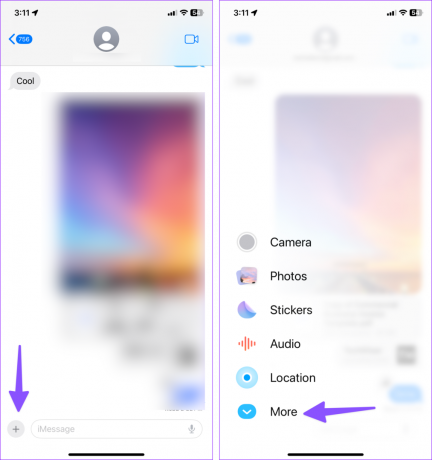
الخطوة 2: حدد تسجيل الدخول واتبع التعليمات التي تظهر على الشاشة. يمكنك اختيار مشاركة تفاصيل محدودة أو كاملة عن هاتفك وموقعك.

الخطوه 3: انقر فوق تحرير وحدد الخيار عند وصولي.
الخطوة الرابعة: قم بتعيين موقع الوجهة ، وانقر فوق تم ، واضغط على إرسال.

7. رموز التحقق من الحذف التلقائي
لديك خيار الحذف التلقائي لأكواد التحقق التي تتلقاها عبر الرسائل والبريد (بعد إدخالها باستخدام الملء التلقائي).
الخطوة 1: افتح تطبيق الإعدادات وانتقل لأسفل إلى كلمات المرور.

الخطوة 2: حدد خيارات كلمة المرور وقم بتمكين تبديل التنظيف تلقائيًا.

الخصوصية هي مقدمة ومركز iOS 17
تضاعف Apple من خصوصية المستخدم وأمانه مع iOS 17. كما أن لديها وضع تأمين ممتد لمساعدتك على الحماية من الهجمات الإلكترونية. ما هي إضافة الأمان المفضلة لديك في iOS 17؟ شارك تفضيلاتك في التعليقات أدناه.
تم التحديث الأخير في 13 يونيو 2023
قد تحتوي المقالة أعلاه على روابط تابعة تساعد في دعم Guiding Tech. ومع ذلك ، فإنه لا يؤثر على نزاهة التحرير لدينا. يظل المحتوى غير متحيز وأصيل.
هل كنت تعلم
يحتفظ متصفحك بتتبع نظام التشغيل ، وعنوان IP ، والمتصفح ، وكذلك المكونات الإضافية والإضافات الخاصة بالمتصفح.

كتب بواسطة
عمل بارث سابقًا في EOTO.tech لتغطية أخبار التكنولوجيا. يعمل حاليًا بشكل مستقل في Guiding Tech يكتب عن مقارنة التطبيقات والبرامج التعليمية ونصائح البرامج والحيل ويتعمق في أنظمة iOS و Android و macOS و Windows.



